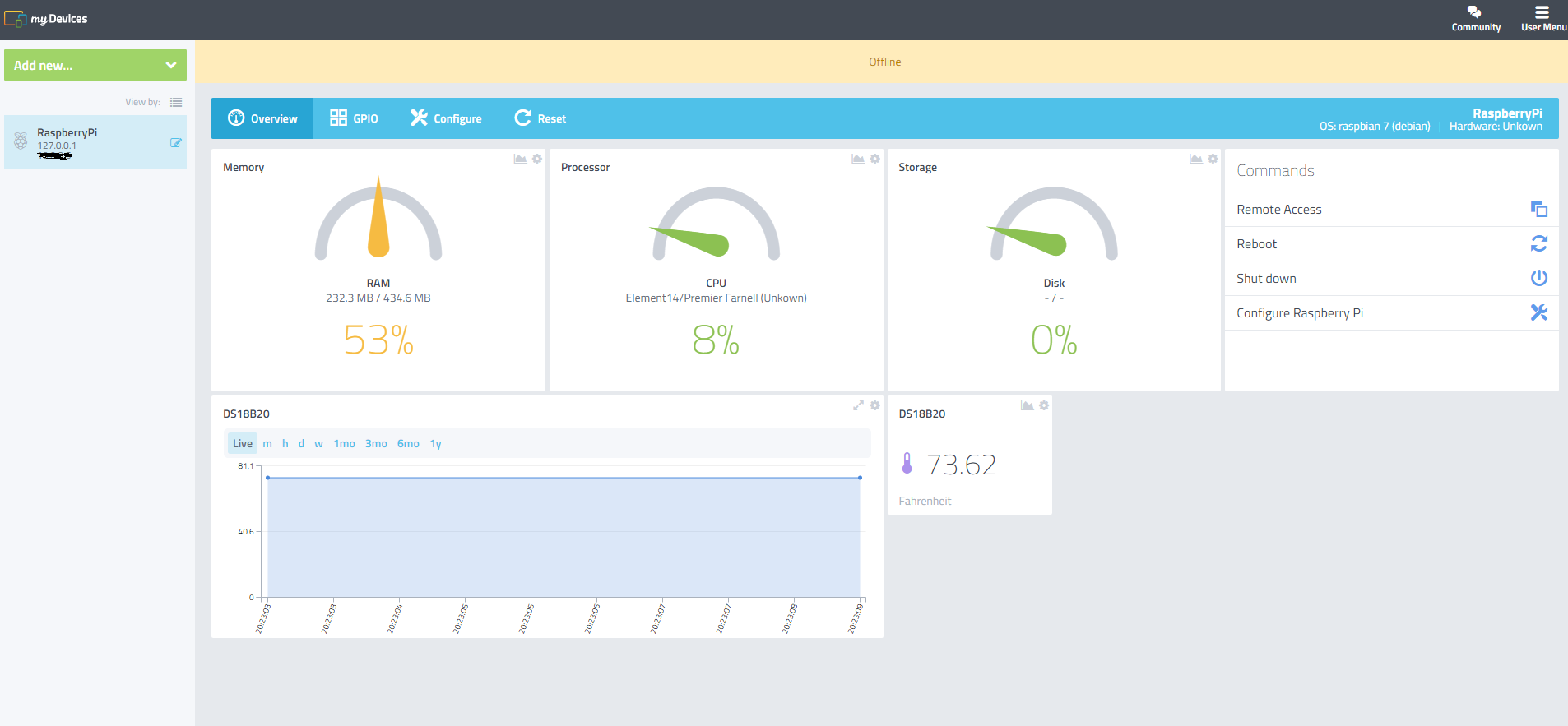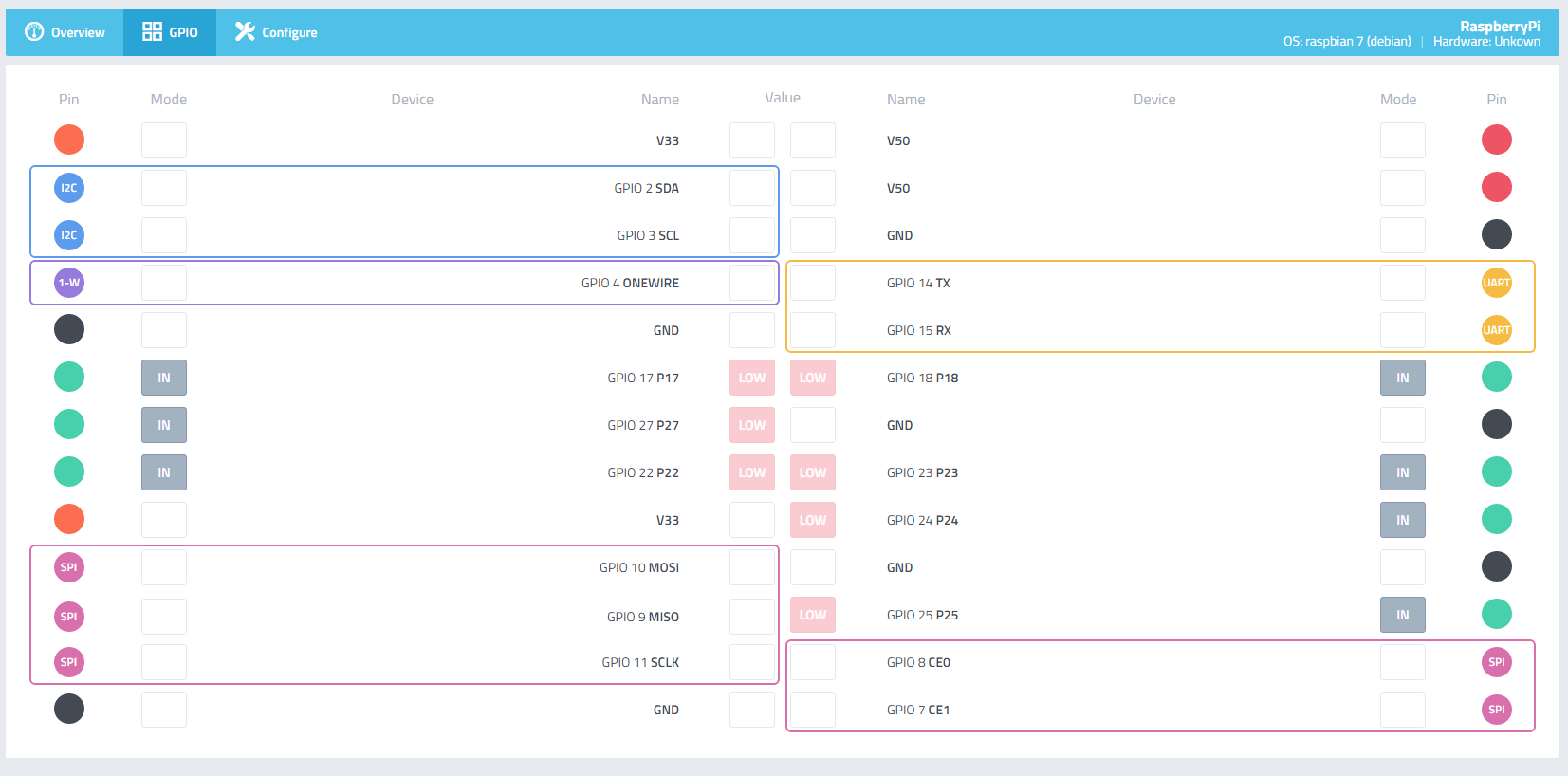Każdy kto bawił się Raspberry Pi myślał by zarządzać nim zdalnie. Otóż dało się. Teraz jest to zdecydowanie szybsze i łatwiejsze. Sprytna aplikacja umożliwi zdalny dostęp i kontrolę nad urządzeniem i podłączonymi peryferiami w 5 minut. Chcesz zobaczyć jak to działa? Sprawdź, jak z aplikacji na smartphonie kontrolować swój serwer/urządzenie raspberri pi!
Zarządzanie zdalne Raspberry Pi
To proste. Co trzeba zrobić? Wystarczy założyć konto na tej stronie. Następnie uruchomić swoją malinę. Podłączyć do sieci. Na stronie znajdziemy instrukcje, które trzeba wykonać.
Każdy zakładając konto dostanie unikalne ID dzięki któremu pobierze swoją paczkę (skrypt, agenta usługi). To zarządzanie może przypominać nam system Zabbix – dzięki któremu możemy monitorować nasze serwery. Jednak jest łatwiejsze w konfiguracji. Wystarczą 2 minuty na wklepanie poleceń i odczekanie, aż agent się zainstaluje.
Dostajemy w panelu dwie instrukcje – wykonujemy je z uprawnieniami roota.
wget --content-disposition https://cayenne.mydevices.com/dl/TWOJE_ID
sudo sh rpi_TWOJE_ID.sh
Testowano na Modelu Raspberry Pi Model B (512MB RAM) system Debian: Raspbian Pi.
Po zakończeniu instalacji otrzymujemy w konsoli:
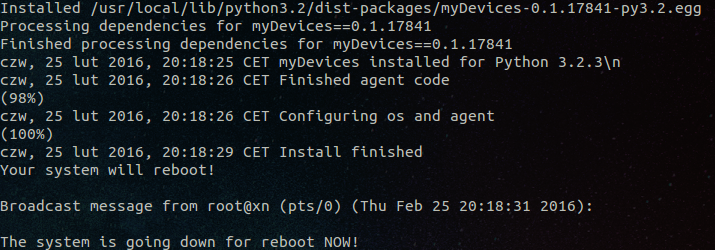
Następnie w naszym panelu na stronie ukaże się taki widok:
Zdalne zarządzanie urządzeniem
Powyżej widzimy dwa czujniki (cyfrowe) temperatury, które wcześniej miałem podłączone do swojego skryptu. Teraz jednak już nie jest on potrzebny. Temperaturę mogę sprawdzić w tym panelu. Urządzenie mogę także zrestartować, wyłączyć i konfigurować pozostałe bajery. Niestety jak zaraz zobaczysz – na płytce stykowej są tylko czujniki temperatury.
GPIO – Zdalne zarządzanie ?
Oczywiście, że tak. Szczegóły pokaże niebawem, teraz zobaczymy jak to wygląda w panelu:
Moje RaspberryPi
Prócz czujników, możemy mieć dostęp do kamery, czujnika ruchu, silników i wielu wielu innych. Dostępna jest także aplikacja na urządzenia mobilne. Niebawem więcej szczegółów. Moje Raspberry wygląda tak:

Jak widać mam podłączone dwa czujniki, które automatycznie rozpoznała aplikacja i podłączyła odczyt.
Kolejne funkcjonalności (a jest ich bardzo dużo) omówię w kolejnych wpisach. Do następnego!